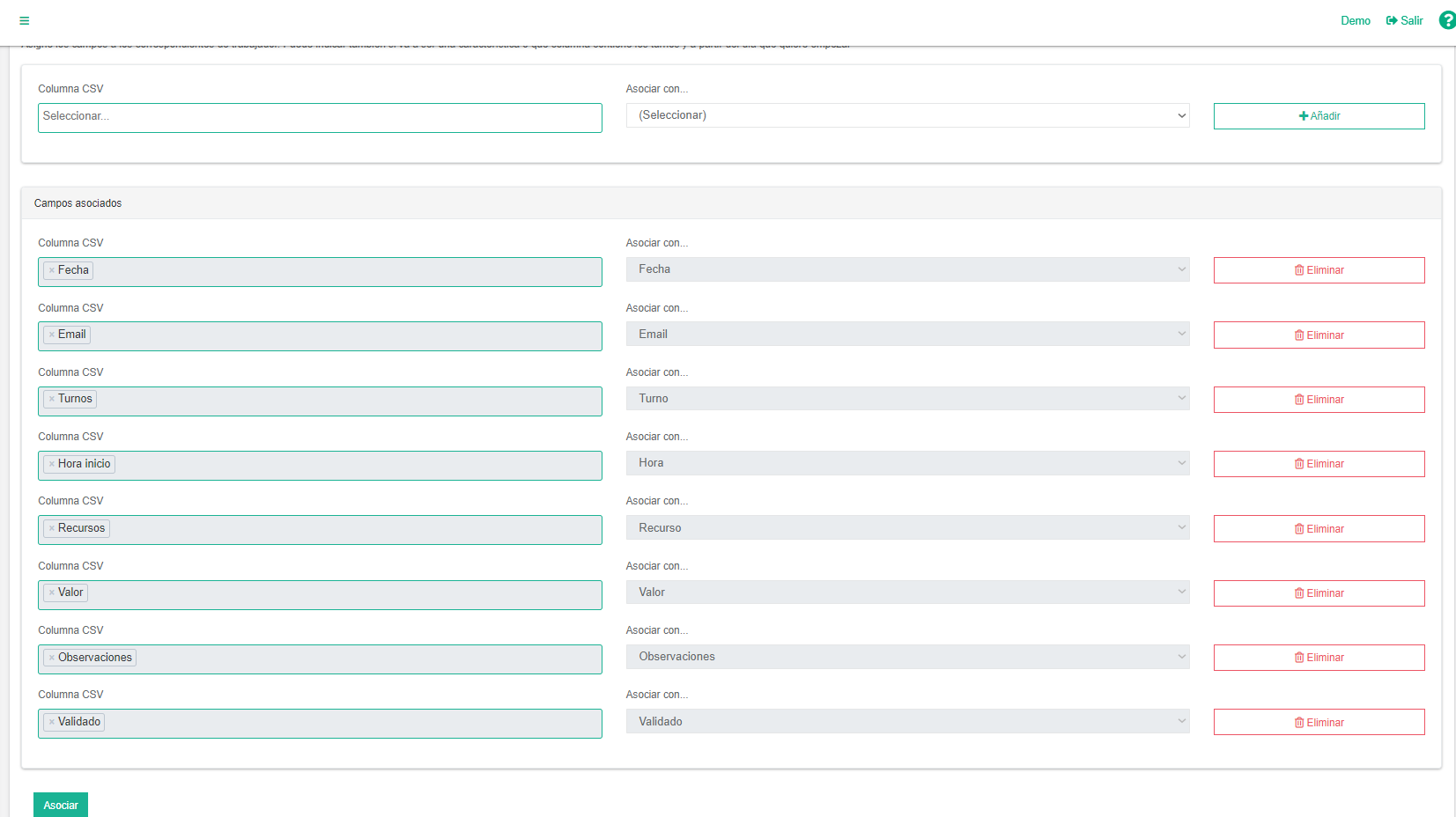Algunos managers conocen cuál son los recursos generados por sus trabajadores durante su turno de trabajo o en horas predeterminadas. Si necesitas incluir recursos a varios trabajadores de manera rápida y sencilla, podemos importar un importar un fichero Excel donde indiquemos los recursos generados en dichos trabajadores. Para importar este archivo, se debe tener activado el módulo de Recursos
Para poder importar los recursos puedes completar la plantilla de ejemplo que puedes descargar:
Es posible por otra parte incluir los recursos, creando desde cero un documento Excel en formato con las siguientes columnas:
- Fecha*: día, mes y año. El formato de celda de esta columna, a pesar de ser una fecha, debe estar en formato texto.
- Trabajador: nombre que el usuario tiene en aTurnos.
- Email*: correo que tiene el usuario en aTurnos.
- Turnos: si el recurso a incluir va asociado a un turno deberemos indicar la abreviatura de este.
- Hora: si por el contrario, el recurso está asociado a una hora en concreto deberemos indicar la hora de inicio dónde lo vamos a incluir.
- Recurso*: descripción del recurso en la herramienta.
- Valor*: número de recursos a introducir.
- Observaciones: en caso de querer poner un comentario a dicho recurso.
- Validado*: indicaremos un 1 en caso de que queramos importar este recurso ya validado. En caso contrario, dejaremos esta celda sin informar.
Los datos indicados con * son de carácter obligatorio indicarlos en el fichero.

Por último, antes de realizar la importación, guarda el documento con formato tipo CSV.
Para importar el archivo debe seguir los pasos que indicamos en nuestro menú de “Importar“.
Tienes que asociar los conceptos de las columnas del fichero, con los campos que hay que añadir, tal y como se muestra en la imagen de captura. Una vez asociados, debes pulsar en asociar para que se produzca la importación.